 操作方法
操作方法
ログイン方法
「ユピメタ」にログインしていただくには「My Yupiteru会員」の登録が必要になります。
※My Yupiteru会員の詳細につきましてはこちらからご確認ください。
画面右上の「ログイン」ボタンをタップ・クリックし、ユピメタにログインしてください。
※スマートフォンの場合は、右上の三本線のメニューボタンからログインいただけます。
画面右上の「ログイン」ボタンをタップ・クリックし、ログインページへ移動してください。
ログイン画面の下部にある、「ログインせずにはじめる」ボタンをタップ・クリックし、アバター名と種類を選択しご利用ください。
※スマートフォンの場合は、右上の三本線のメニューボタンからログイン画面へ移動することができます。
ワールドへの入り方
ページ上部のメニューから「WORLD」を選択してワールド一覧へ移動し、
入場したいワールドを選択します。

ワールドを選択すると詳細画面に遷移します。
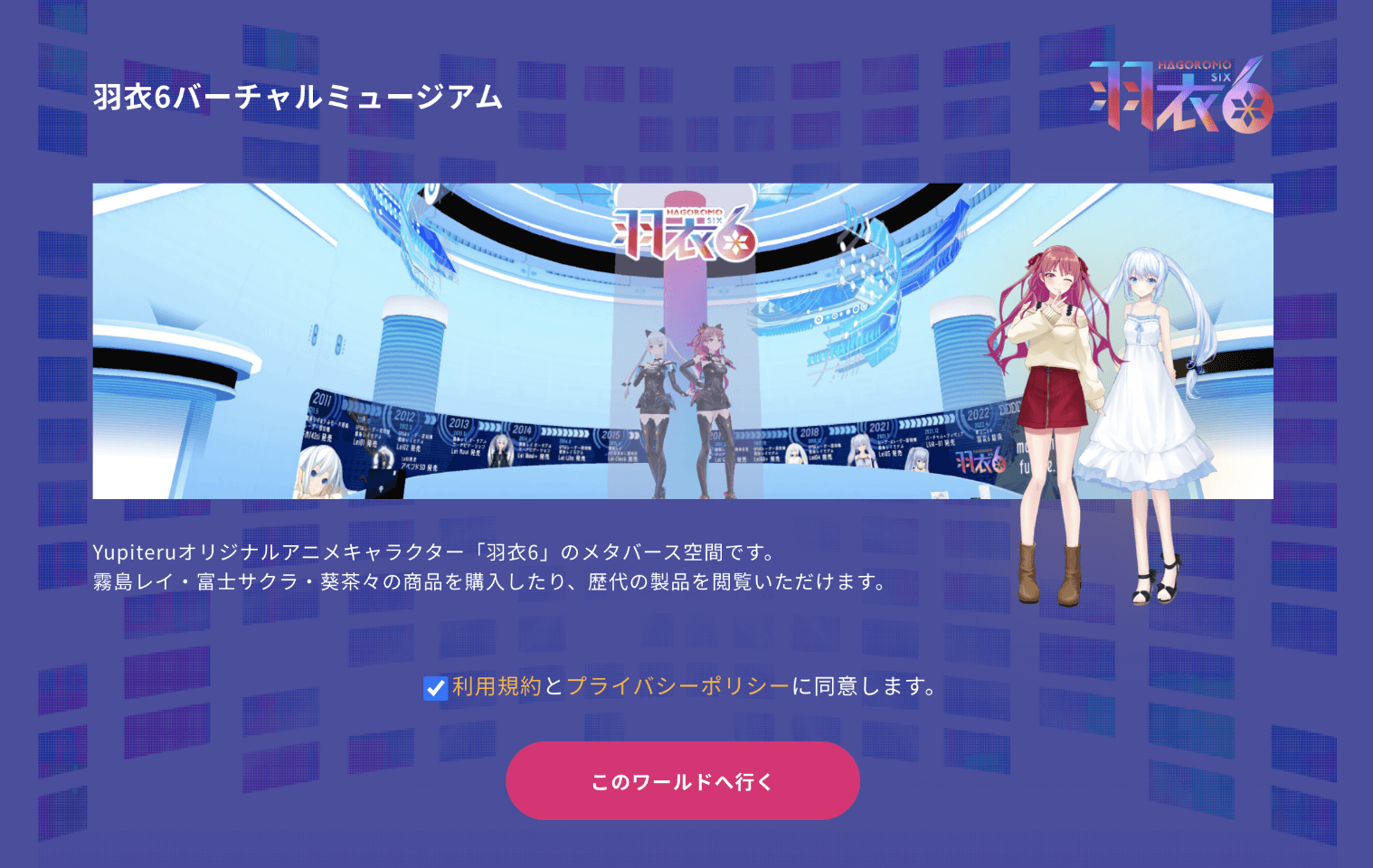
入場には、利用規約とプライバシーポリシーへの同意が必要です。
内容をご確認のうえ、チェックを入れて「このワールドへ行く」をタップ・クリックしてください。
ローディング画面に遷移し、ローディングが完了するとプレイ画面が表示されます。
ワールド内での操作方法
スマートフォンの場合
移動
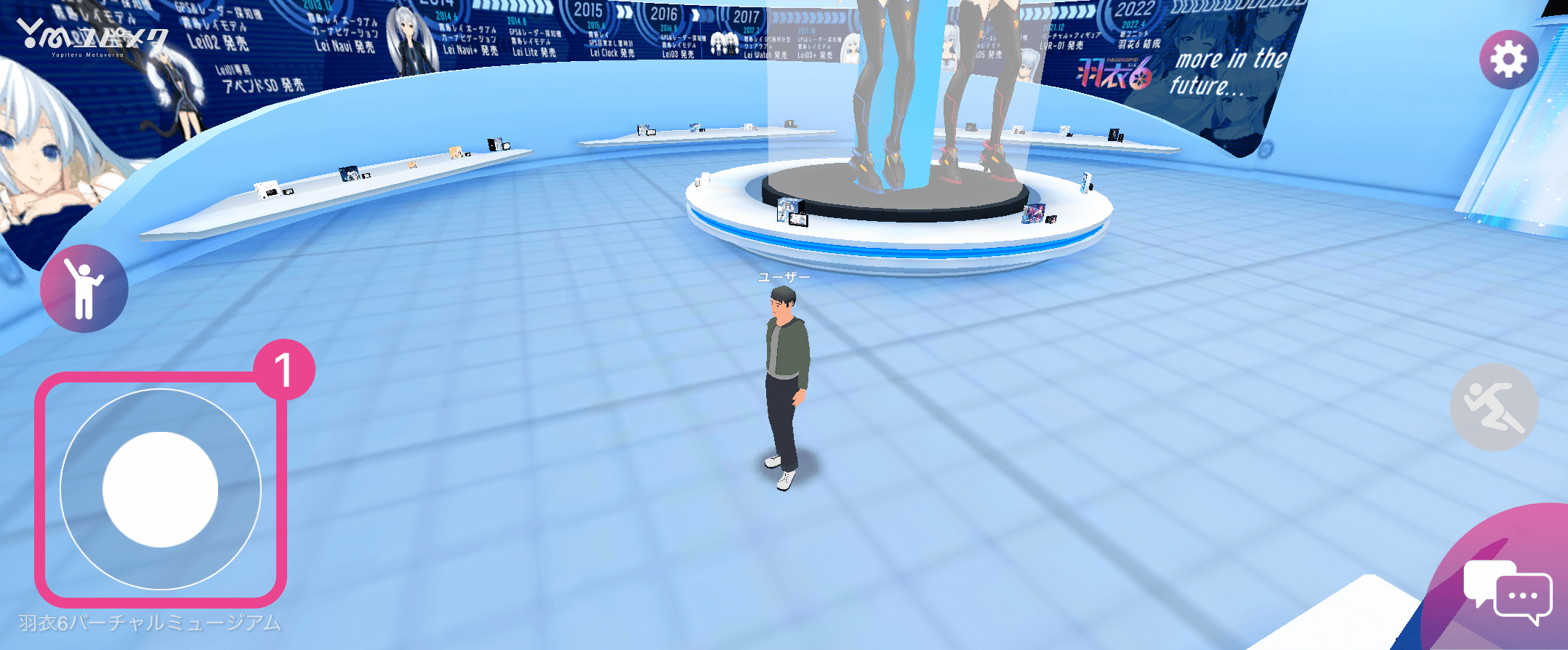
画面左下の❶バーチャルスティック を使用します。
※バーチャルスティックはスマートフォンもしくは、タブレット端末の場合のみ表示されます。
視点方向の変更
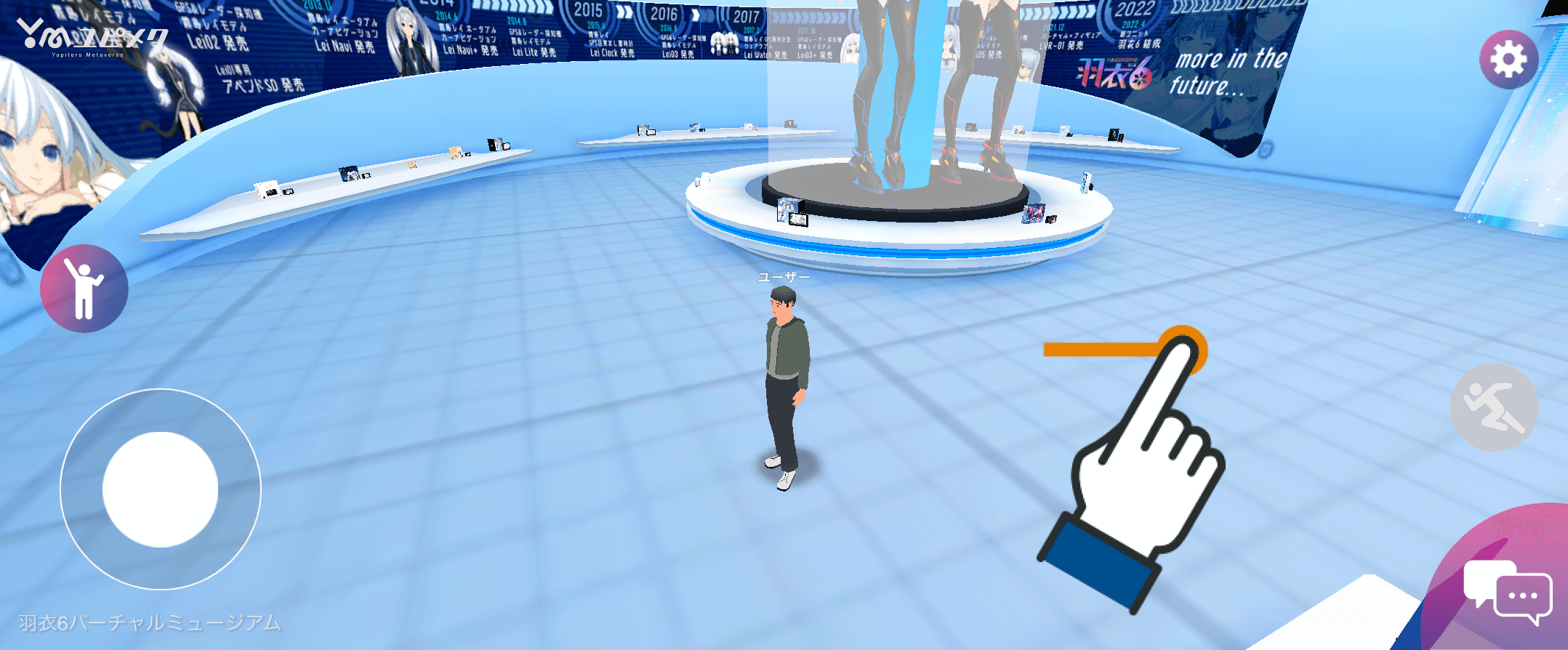
画面上のボタンが配置されていない部分をドラッグしながら、動かして操作します。
視点の拡大縮小
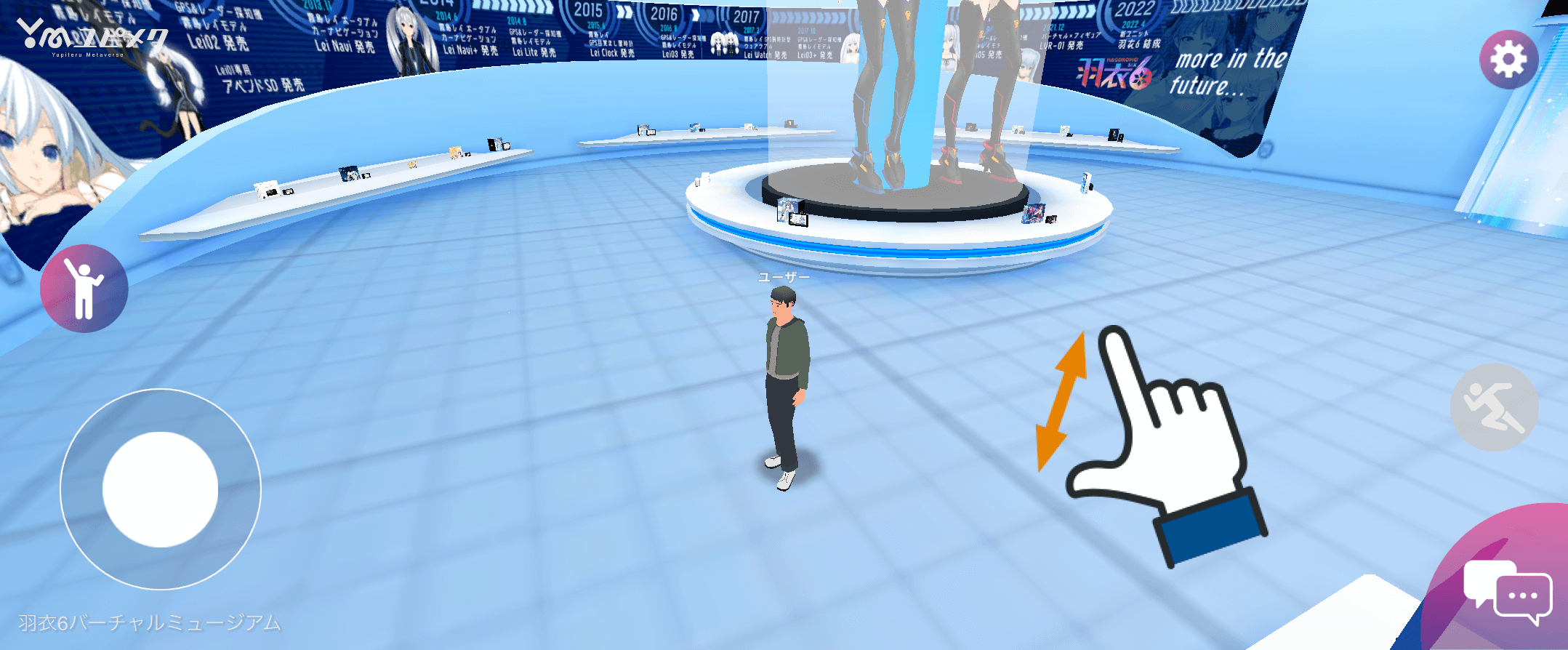
画面上のボタンが配置されていない部分をピンチイン・ピンチアウトで操作します。
PCの場合
移動
キーボードで操作します。キーの割り当ては以下の表をご確認ください。
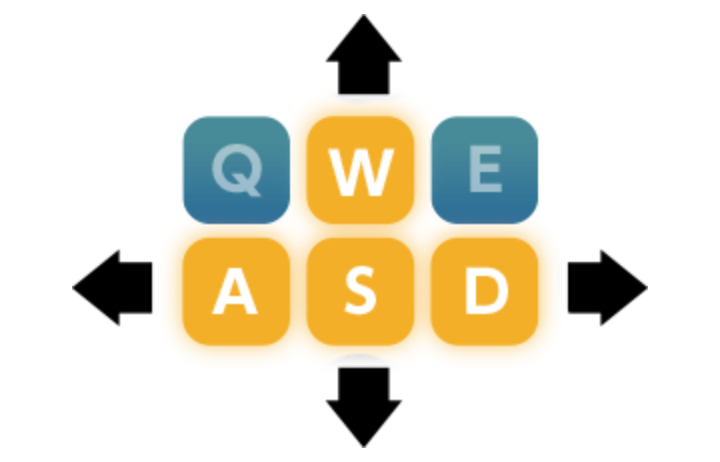
| w | 前に進む |
|---|---|
| A | 左に進む |
| S | 後ろに進む |
| D | 右に進む |
視点方向の変更
画面上のボタンが配置されていない部分をクリックしながら、動かして操作します。
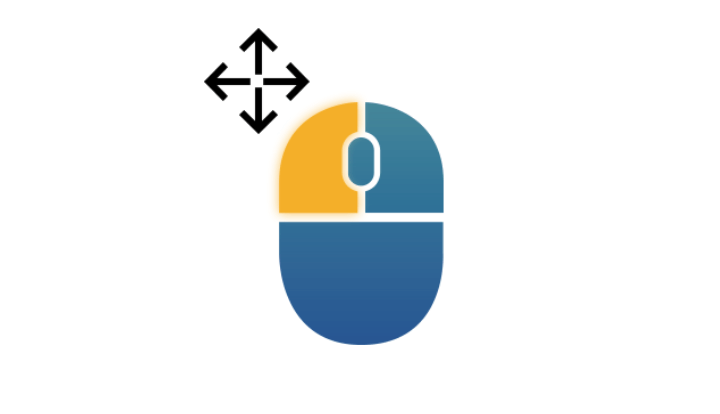
視点の拡大縮小
マウスホイールで操作します。
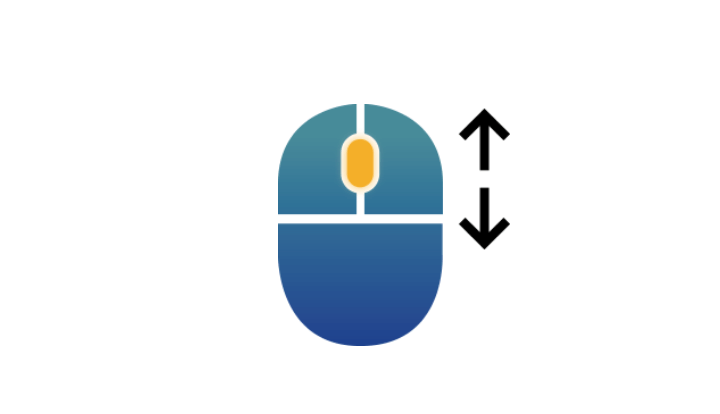
共通操作
歩く/走る
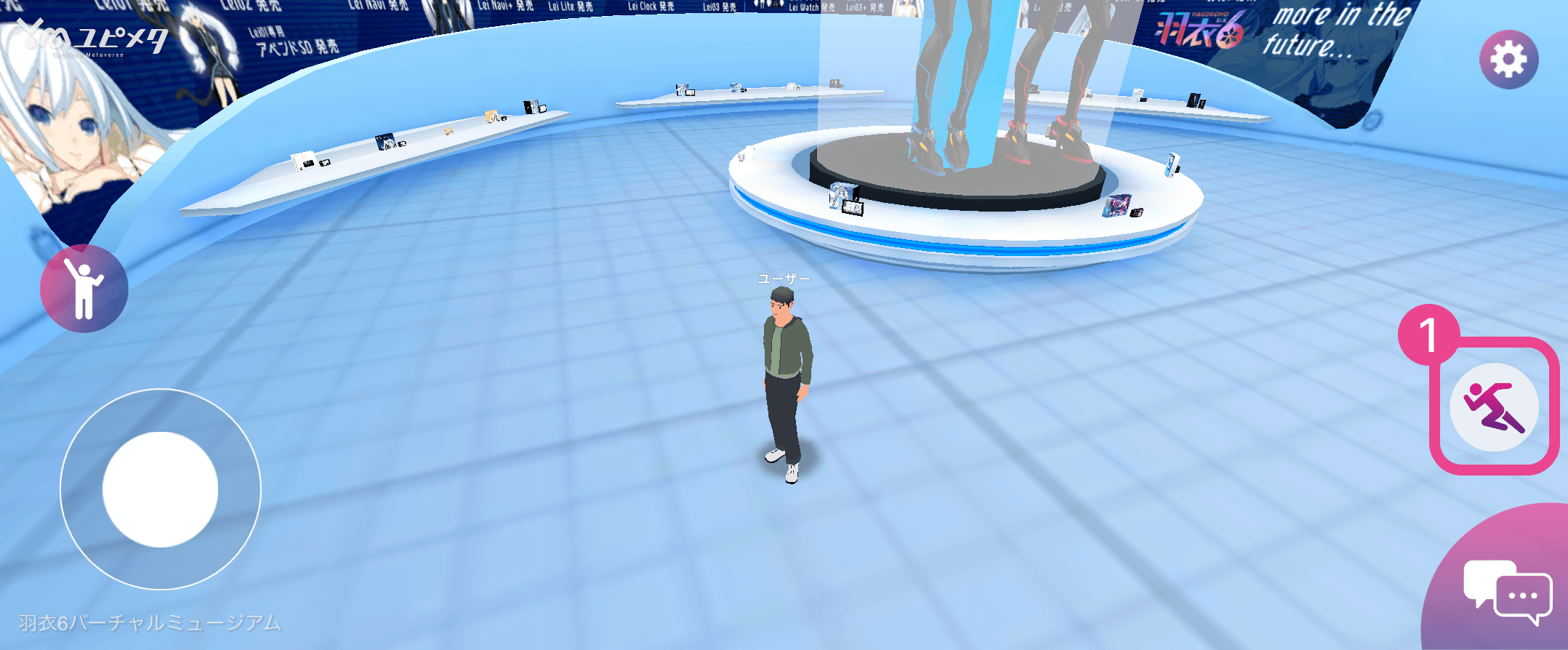
❶ 「歩く/走る 切り替えボタン」をタップ・クリックすると切り替えられます。
ジェスチャー
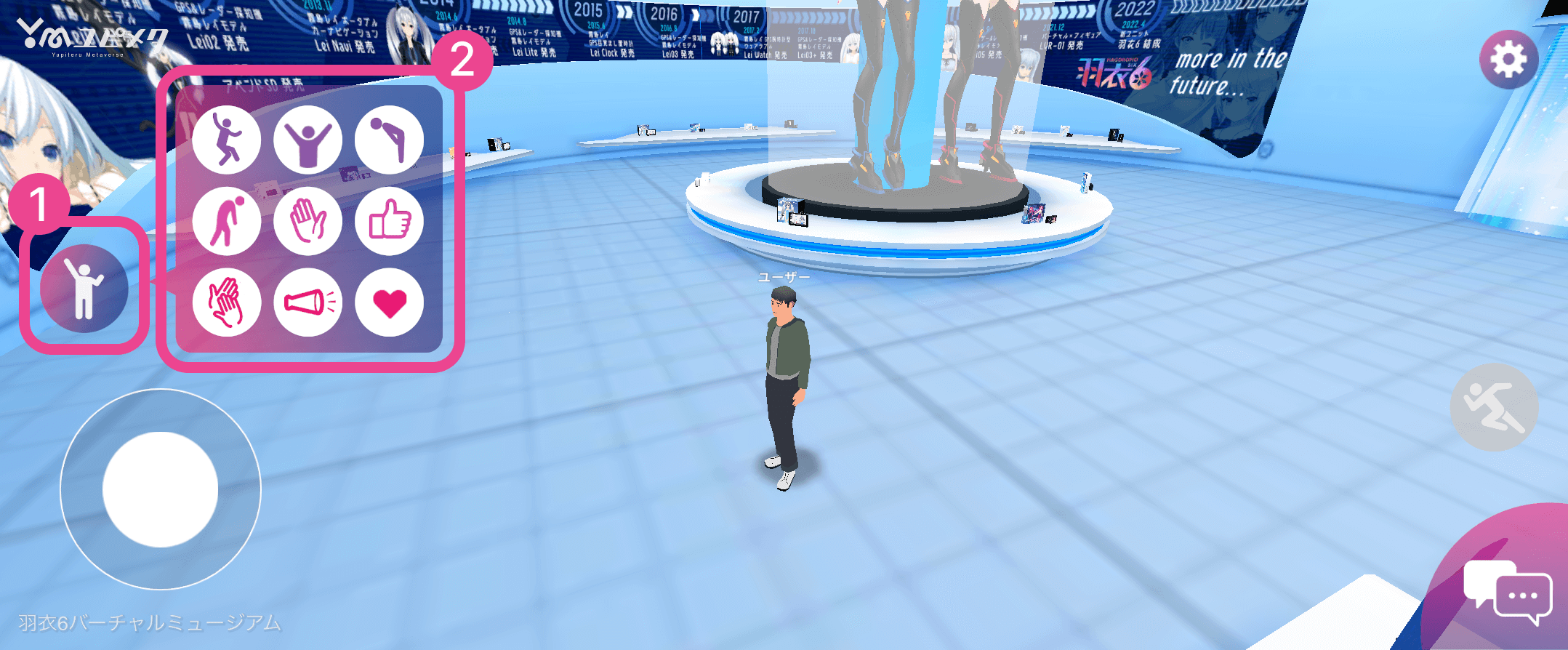
❶ 「ジェスチャー表示ボタン」をタップ・クリックすると
❷ 「ジェスチャー一覧」が表示されます。
「ジェスチャー一覧」内のアイコンをタップ・クリックすると、アバターがボタンと関連付けられたジェスチャーを行います。
※頭の上にアイコンが表示されるのみでジェスチャーを行わないものもあります。
チャット
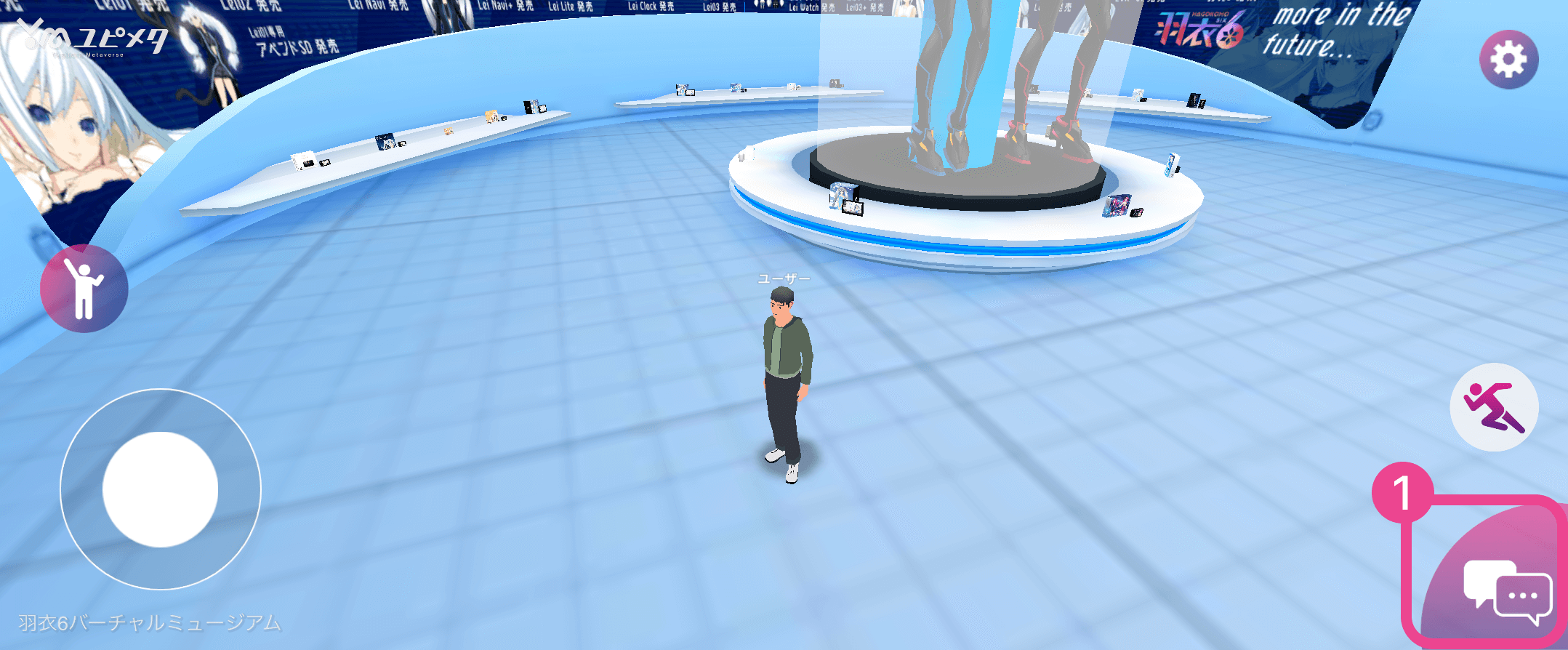
❶ をタップ・クリックすると、チャット画面が表示されます。
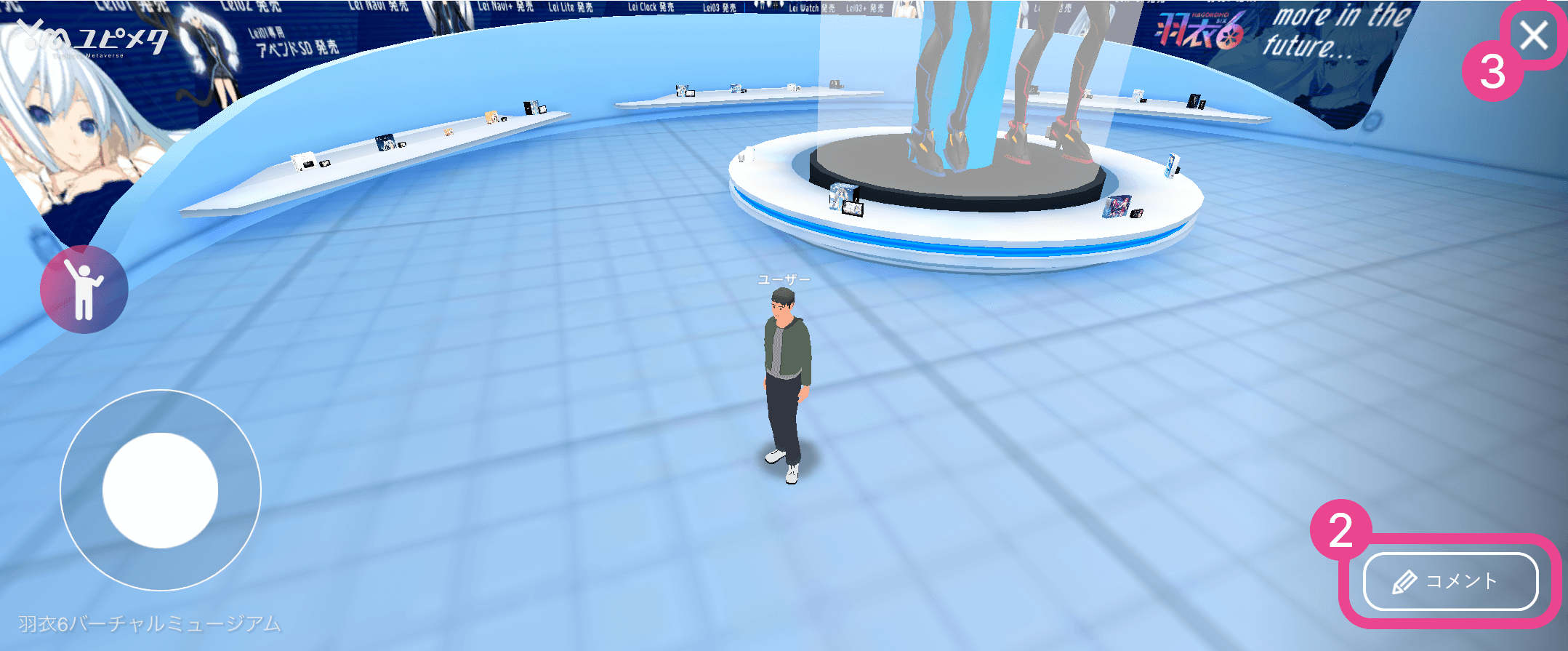
❷ をタップ・クリックすると、コメント入力欄が表示されます。
チャット画面を閉じるには画面右上の「❸ ×ボタン」をタップ・クリックしてください。
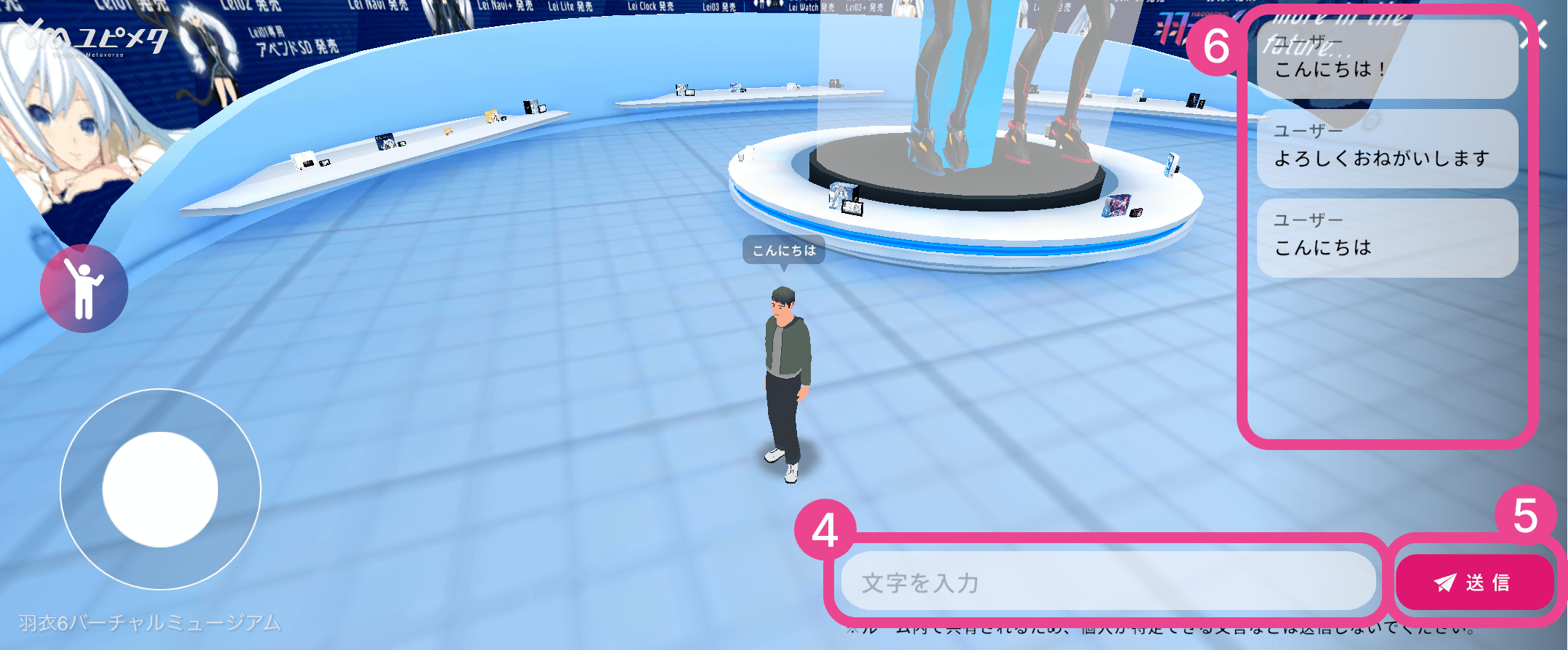
❹ の入力欄をタップ・クリックしてから文字を入力してください。
文字の入力が完了したら「❺ 送信ボタン」をタップ・クリックして、メッセージを送信することができます
送信されたメッセージは ❻ に表示されます。
※送信したメッセージは、場内のユーザー全員が閲覧できます。個人が特定できる文言などは送信しないでください。
※また、特定のユーザーとのダイレクトメッセージは行うことができません。
設定
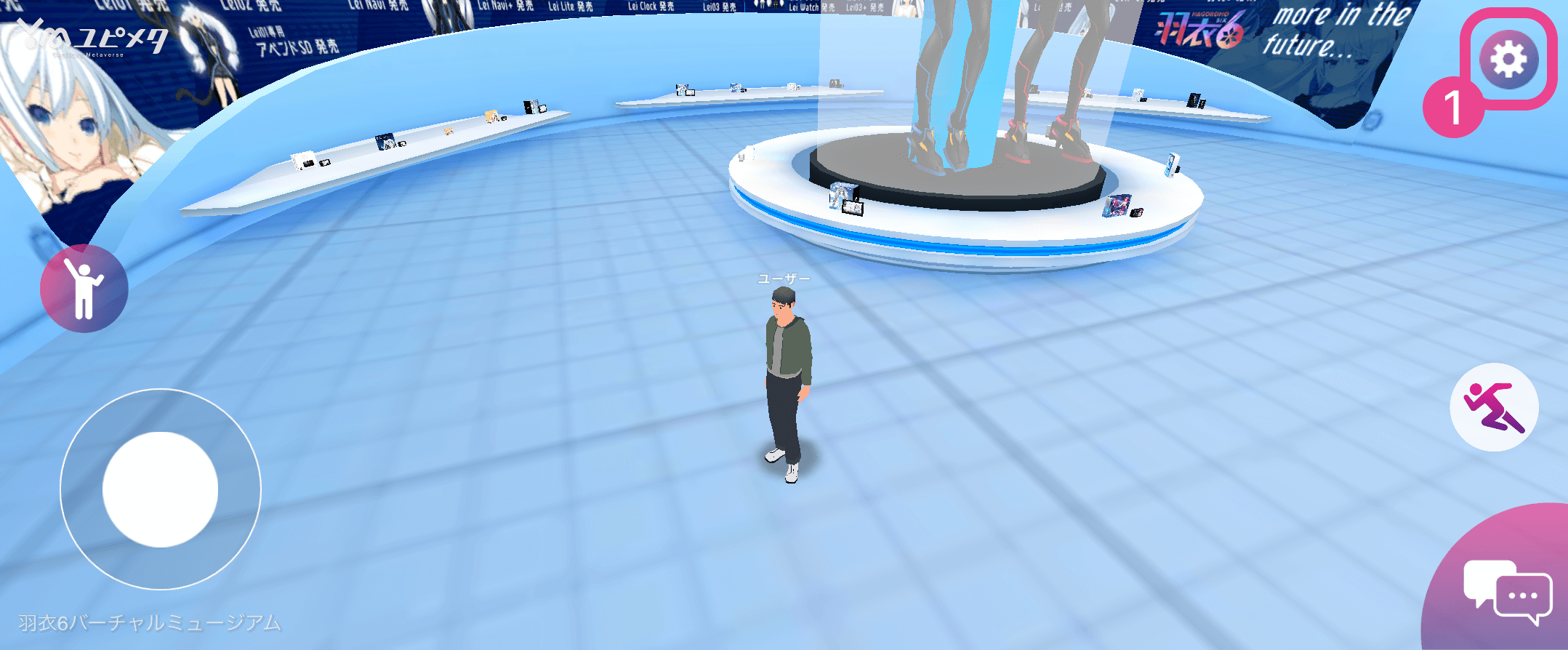
❶ をタップ・クリックすると、設定画面が表示されます。
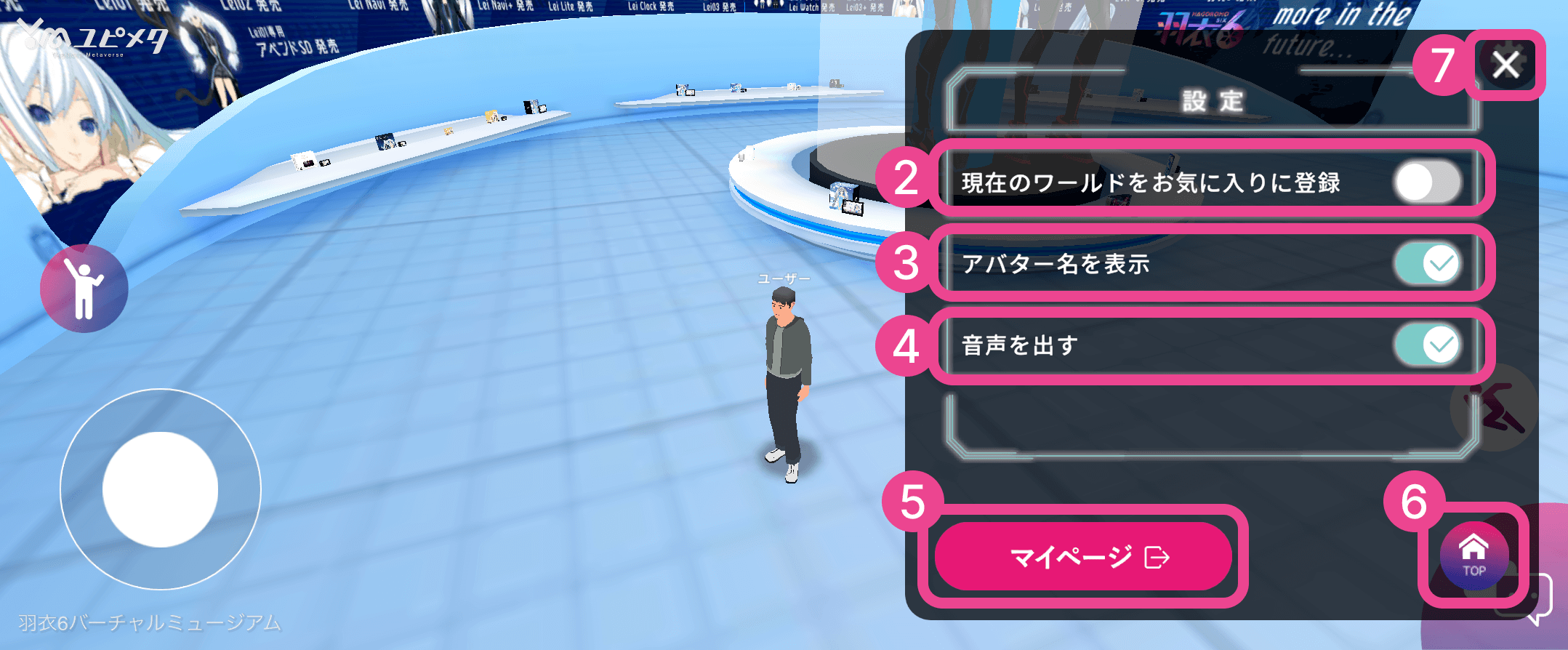
❷ チェックを入れると、マイページの「ワールド一覧」にお気に入りアイコンが付与されます。
❸ チェックを外すと、アバター名を非表示にすることができます。
他のユーザーにはアバター名は見えたままになります。
❹ ワールド内の動画コンテンツに近づくと自動で音声が流れます。音声を消したい場合はチェックを外してください。
❺ タップ・クリックすると、ユピメタ マイページへ移動します。
❻ タップ・クリックすると、ユピメタ トップページへ移動します。
❼ タップ・クリックすると、メニューを閉じます。
商品を見る
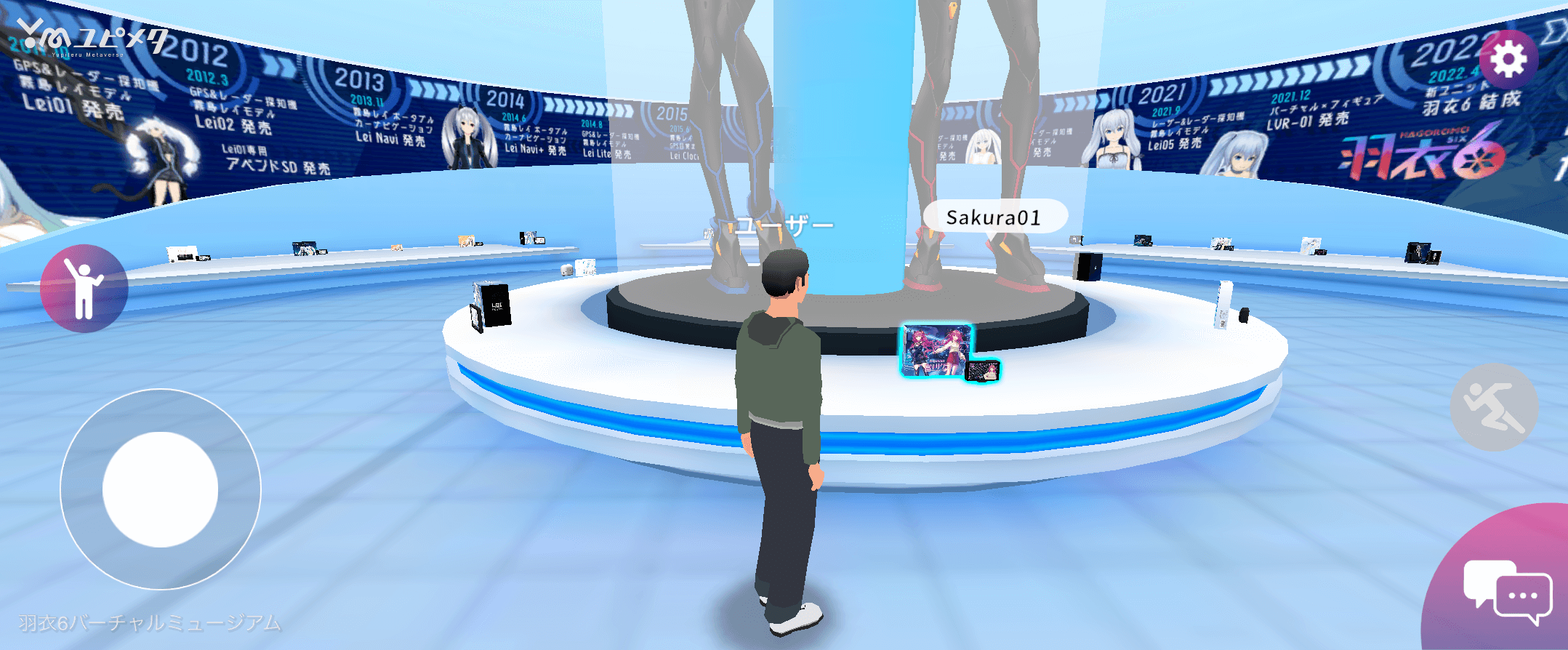
展示されている商品に近づくと、
商品名が表示され、商品が青枠で囲まれた状態になります。
上記の状態で商品をタップ・クリックすると商品詳細画面が表示されます。
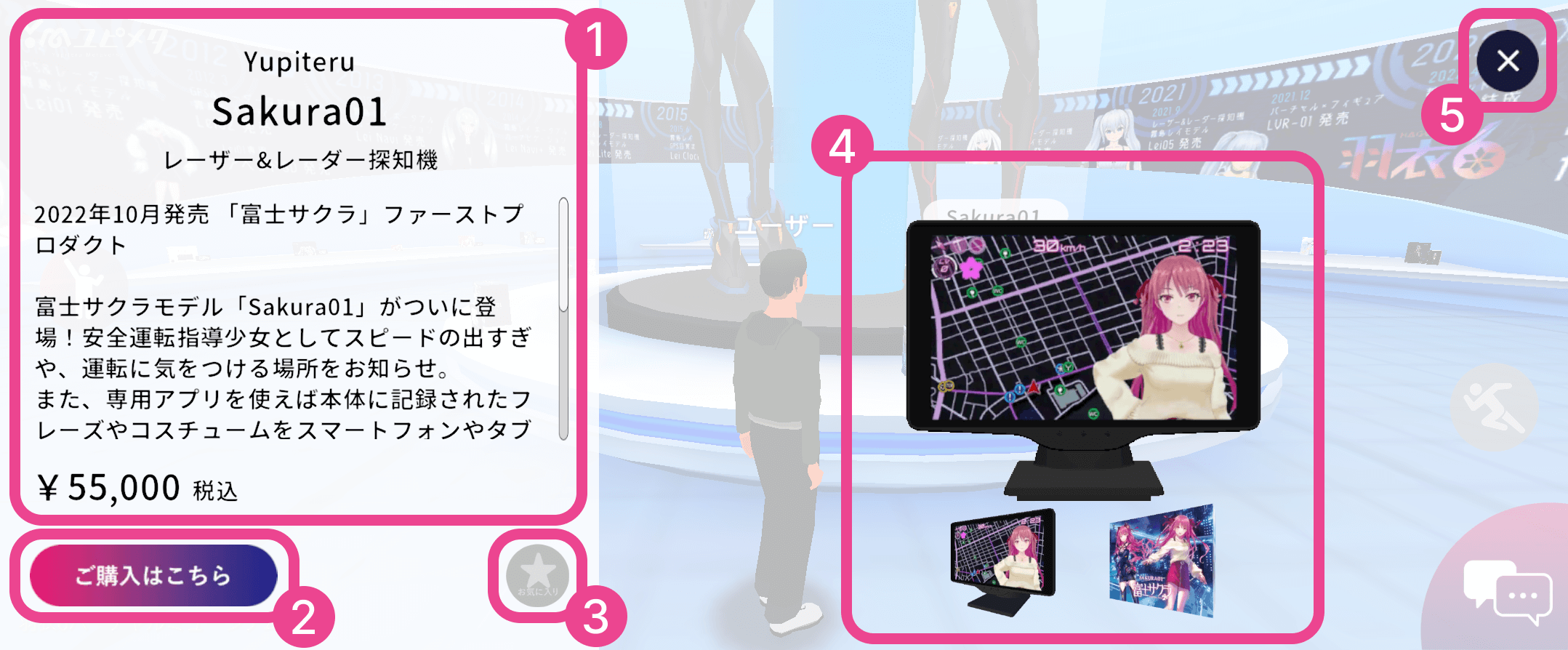
❶ 商品名、商品説明、販売価格などの商品情報が表示されます。
商品説明部分はスクロールする事ができます。
❷ タップ・クリックすると、Yupiteruダイレクトの販売ページが表示されます。
❸ タップ・クリックすると、現在の商品をお気に入りに登録できます。
お気に入りに登録済みの場合は、お気に入りから削除します。
❹ 商品の3Dモデルが表示されます。
ドラッグで3Dモデルを回転できます。マウスホイールのスクロール、ピンチイン・ピンチアウトで拡大縮小ができます。
❺ タップ・クリックすると、メニューを閉じます。
Juno(ユノ)に『ごはん』をあげよう
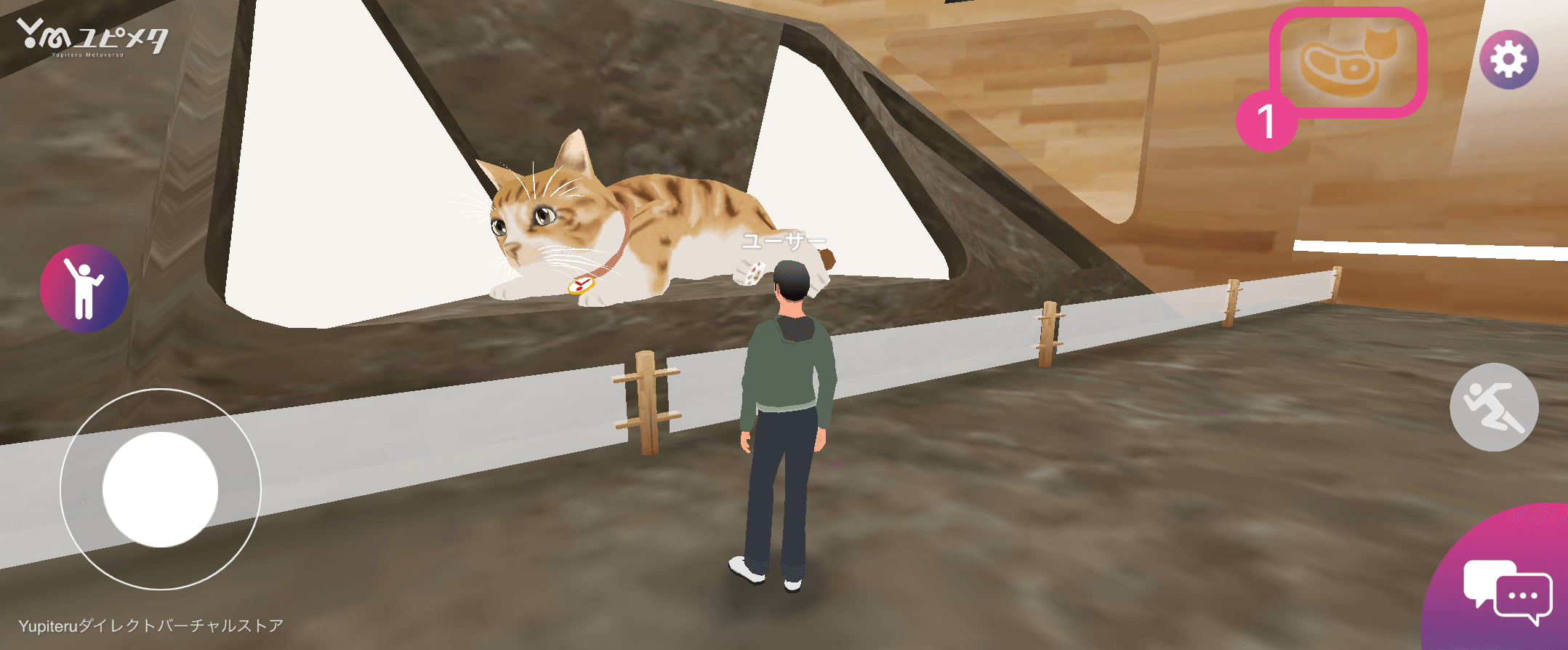
Juno(ユノ)にごはんをあげるには、あるワールドで『ユノ専用ごはん』をGETする必要があります。
『ユノ専用ごはん』をGETしたら、右上の❶ にごはんアイコンが表示されます。
アイコンが表示されたら「Yupiteruダイレクトバーチャルストア」にいる、Juno(ユノ)に近づいてください。
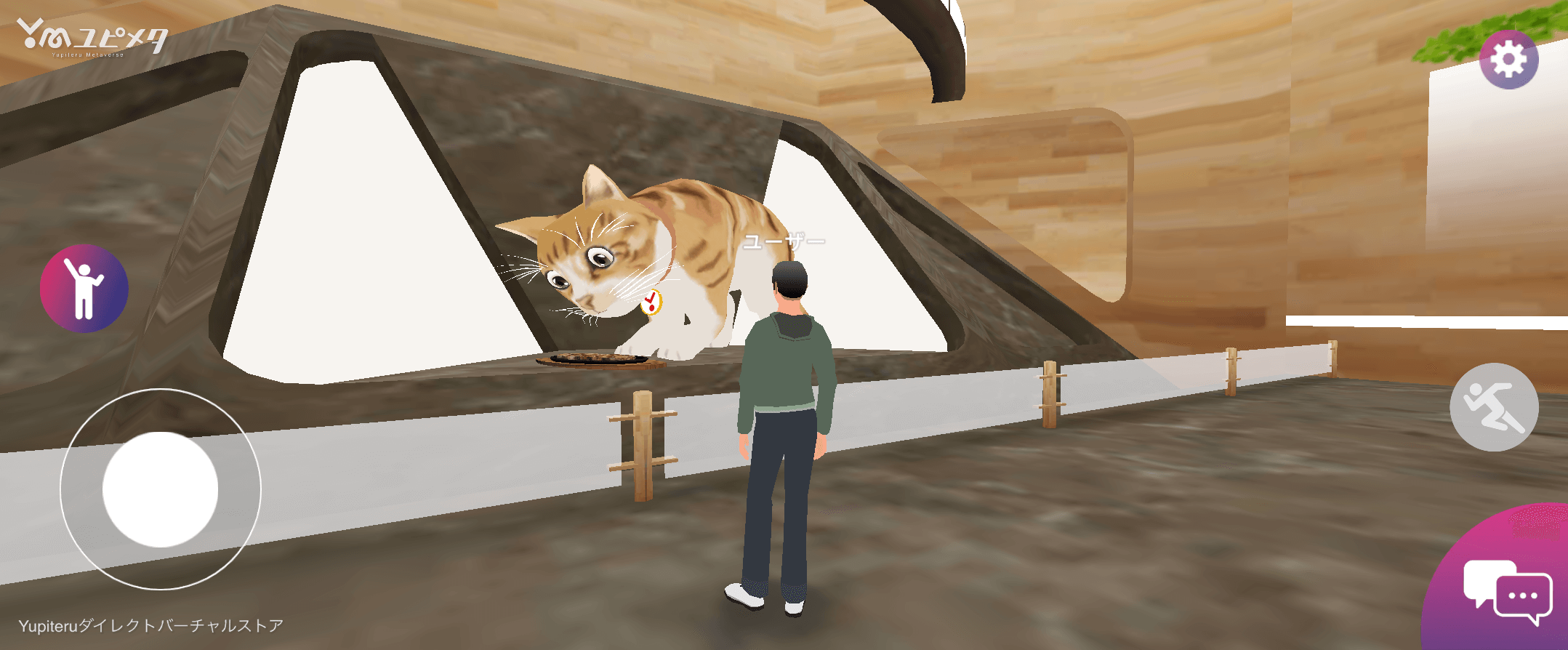
右上の❶ がぴかぴかと光だしたら、アイコンをタップまたはクリックしてJuno(ユノ)にごはんをあげてください。